Mainos
Joskus et halua lähettää sähköpostia heti. Ehkä on keskiyö tai sähköpostiosoitteesi sisältää aikaherkät tiedot. Sen sijaan haluat ajoittaa sähköpostin, jotta se lähetetään myöhemmin ennalta määrättynä ajankohtana.
Aiomme näyttää sinulle, kuinka ajoittaa sähköposti Gmailissa, jotta voit viivästyttää sen toimitusta ja lähettää sen myöhemmin automaattisesti valitsemasi ajankohtana.
Miksi ajoittaa sähköpostit?
Mahdollisuus ajoittaa sähköposteja on asia, josta monet Gmail-käyttäjät huomasivat, etenkin sen jälkeen muut sähköpostiohjelmat voivat ajoittaa sähköpostin. Google lopulta täytti nämä pyynnöt vuonna 2019, kun se lisäsi mahdollisuuden ajoittaa sähköpostin Gmailiin.
Voit asettaa sähköpostin lähettämistä tiettynä päivänä tiettyyn aikaan, ja sitten pyyntö käsitellään automaattisesti riippumatta siitä, onko sinulla Gmail avoinna.

Kyky ajoittaa sähköposteja on hyödyllinen monista syistä. Jos esimerkiksi kirjoitat yrityssähköpostia viikonloppuna tai keskellä yötä, et ehkä halua lähettää sitä heti pelkääessäsi tulla pakkomielle. Sen sijaan voit ajoittaa kyseisen sähköpostin maanantaiaamuna niin, että se näkyy jonkun postilaatikon yläosassa heidän saapuessaan töihin.
Vaihtoehtoisesti vastaanottajasi on ehkä toisella aikavyöhykkeellä. Sen sijaan, että lähettäisit sähköpostia päivällä, kun vastaanottaja nukkuu, voit ajoittaa sähköpostin saapumisen postilaatikossaan kun he heräävät niin, että he näkevät ilmoituksen - hyödyllinen niille ihmisille, joiden tuntemasi ovat kiireisiä postilaatikoihin.
Tai ehkä sähköpostisi sisältää arkaluontoisia tietoja, joita et voi lähettää kirjoittaessasi. Tällä Gmail-ominaisuudella voit saada sähköpostisi kirjoitettuna ja valmis menemään, viivästyttää sen lähettämistä aikataulutyökalulla ja laittaa sen automaattisesti ulos, kun se sopii.
Sähköpostin ajoittaminen Gmailiin
Gmailissa voi olla ajoitettu enintään 100 sähköpostia yhdellä kertaa. Voit myös ajoittaa sähköpostit jopa 49 vuotta etukäteen, jos olet megaorganisoitunut.
pöytä-
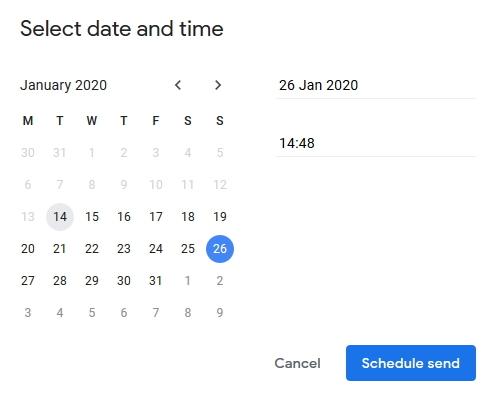
- Klikkaus Säveltää ja luo sähköpostiosoite - täyttämällä vastaanottaja (t), aihe ja viesti tavalliseen tapaan.
- Vieressä Lähettää -painiketta, napsauta avattava nuoli.
- Klikkaus Aikataulu lähettää.
- Valitse jokin esiasetuksista, kuten Huomen aamulla, ajoittaaksesi sähköpostin. Napsauta vaihtoehtoisesti Valitse päivämäärä ja aika määritellä oma.
- Klikkaus Aikataulu lähettää (jos määritit oman päivämäärän ja kellonajan.)
Mobiili- tai tabletti (Android ja iOS)
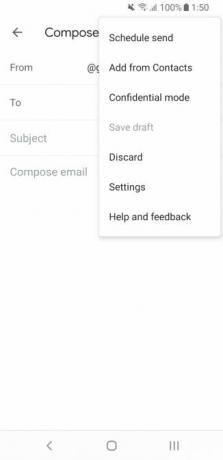
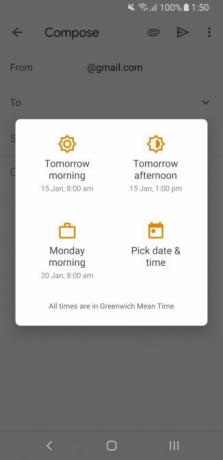

Ohjeet Android- ja iOS-matkapuhelimille tai -tableteille ovat samat kuin yllä, lukuun ottamatta vaihetta 2, jossa sinun täytyy napauttaa Lisää (kolme pistettä) oikeassa yläkulmassa.
Kuinka tarkastella tai muuttaa ajoitettuja sähköposteja Gmailissa
Kun olet ajoittanut sähköpostin, suunniteltu -kansio tulee näkyviin. Täällä voit tarkistaa ajoitetut sähköpostit ja muokata niitä.
pöytä-
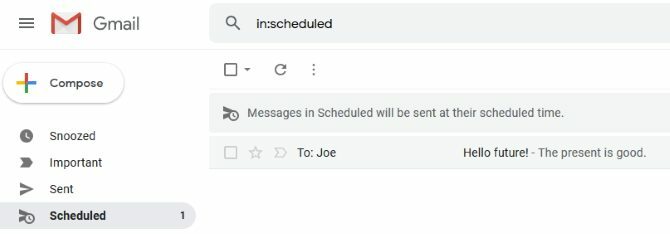
- Klikkaa suunniteltu kansio vasemmassa ruudussa.
- Napsauta sähköpostia, jota haluat muokata.
- Napsauta sähköpostikennon yläpuolella Peruuta lähetys.
- Tee tarvittavat muutokset sähköpostiin.
- Vieressä Lähettää -painiketta, napsauta avattava nuoli.
- Klikkaus Aikataulu lähettää.
- Valitse uusi päivämäärä ja aika.
Mobiili- tai tabletti (Android ja iOS)
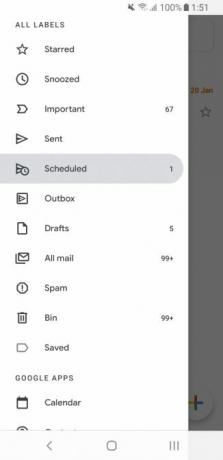

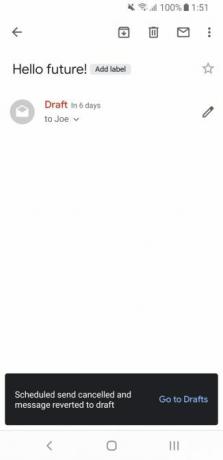
- hana valikko (kolme vaakaviivaa.)
- hana suunniteltu.
- Napauta sähköpostia, jota haluat muokata.
- hana Peruuta lähetys.
- Napauta lyijykynä-kuvake muokata sähköpostia ja tehdä tarvittavat muutokset.
- hana Lisää (kolme pistettä) oikeassa yläkulmassa.
- hana Aikataulu lähettää.
- Valitse uusi päivämäärä ja aika.
Ajoitettujen sähköpostien peruuttaminen Gmailissa
Aikataulun mukaisen sähköpostin peruuttaminen on helppoa. Muista tehdä se ennen aikataulua! Kun peruutat ajoitetun sähköpostin, se menee sinun Laatia kansio.
pöytä-

- Klikkaa suunniteltu kansio vasemmassa ruudussa.
- Napsauta sähköpostiviestiä, jonka haluat poistaa.
- Napsauta sähköpostikennon yläpuolella Peruuta lähetys.
Mobiili- tai tabletti (Android ja iOS)
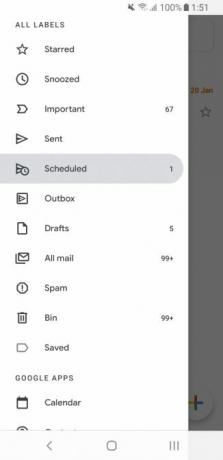
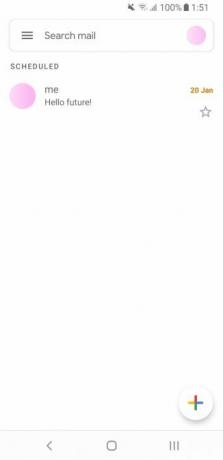

- hana valikko (kolme vaakaviivaa.)
- hana suunniteltu.
- Napauta sähköpostiviestiä, jonka haluat poistaa.
- hana Peruuta lähetys.
Aikatauluta sähköposti Gmailissa kolmannen osapuolen työkalun avulla
Koska kyky ajoittaa sähköpostiviestejä Gmailissa ei ollut ollut saatavana vuosien ajan, toiset ottivat itsensä rakentaakseen työkaluja, joiden avulla käyttäjät voivat tehdä sen.
Jotkut yritystoimintaan keskittyvät työkalut, kuten Ota yhteyttä apinaan tarjota sitä, mutta nämä ovat maksettuja ratkaisuja. Jos arvelet, että sähköpostien ajoittaminen ei ole mitään uutta Gmailissa, johtuu todennäköisesti siitä, että työskentelet yrityksessä, joka käyttää jotain tällaista.
Yksinkertaiset selainlaajennukset kuten Aikataulu Email myös olemassa. Tämä nimenomainen ei tarjoa mitään muuta kuin mitä Gmail tekee laatikosta, joten sitä ei ole mitään hyötyä käyttää.
Käytä Boomerangia ajoittamaan sähköpostit Gmailiin
Jotain sinun kannattaa käyttää on Bumerangi. Tämä on selaimen laajennus. Siinä on myös mobiilisovellus Androidille ja iOS: lle, mutta huomaa, että tämä on täysin erilainen sähköpostiohjelma, joka ei lisää mitään Gmail-sovellukseesi (vaikka se tukee Gmail-tilejä).
Boomerang on saatavana ilmaiseksi ja kuukausittain - 4,99 dollaria henkilökohtaiselta, 14,99 dollaria ammattilaiselta ja 49,99 dollaria palkkiolta.
Voit ajoittaa 10 sähköpostia kuukaudessa ilmaiseksi. Jos maksat, se on rajoittamaton. Ominaisuuksien täydellinen erittely näkyy Boomerang hinnasivu.
Boomerangilla voit ajoittaa sähköpostit, mutta ilmaisen version avulla voit myös asettaa muistutuksia, jos et saada vastaus, seurata, onko napsautettu sähköpostisi linkkejä, keskeyttää postilaatikko mielenrauhaa varten ja lisää. Se kaikki integroituu Gmail-työpöydälle, mikä on hienoa.
Jos tarvitset näitä lisäominaisuuksia, Boomerang on hyvä valinta, varsinkin kun voit kokeilla ilmaista jäsenyyttä. Jos tarvitset vain kyvyn ajoittaa sähköpostia, pysy Gmailin oletusominaisuuden kanssa.
Lisätietoja Gmailista
Nyt tiedät kuinka ajoittaa sähköpostit Gmailissa ja lähettää ne myöhemmin riippumatta siitä, käytätkö työpöytää tai mobiililaitetta.
Miksi et oppisi vielä enemmän vyön alla olevasta siitä, mitä Gmailissa on tarjota? Katso meidän aloittelijan opas Gmailiin, josta saat lisää vinkkejä Aloittelijan opas GmailiinSinulla voi olla jo Gmail-tili. Tai harkitset ilmoittautumista. Tässä oppaassa on kaikki tarvittava hyödyntääksesi tätä kiiltävää uutta Gmail-tiliä. Lue lisää .
Joe syntyi näppäimistöllä kädessään ja alkoi heti kirjoittaa tekniikasta. Hän on nyt kokopäiväinen freelance-kirjailija. Kysy Loomilta.